win10教育版控制面板在哪里打开
win教育版虽然与其他版本的功能相似,但具体的布局细节还是发生了很大的改变,因此有很多用户在使用的时候找不到控制面板的位置,今天小编为大家带来控制面板打开方法。
windows10教育版控制面板在哪里
方法一
1、首先用户需要右击桌面上的【此电脑】图标,随后点击属性选项。
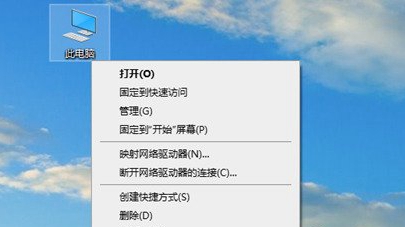
2、在桌面上能够看到控制面板主页,随后点击进入。
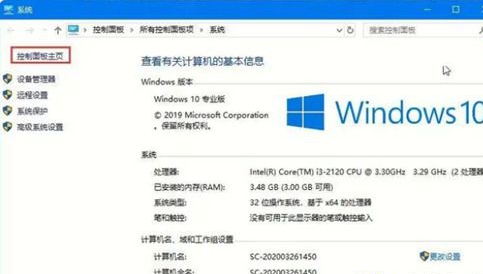
3、这样就能够进入控制面板了。
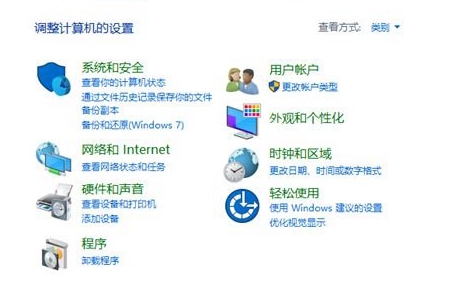
方法二
1、用户可以使用“win+l”的组合件或是点击桌面左下角的设置选项,进入Windows设置。
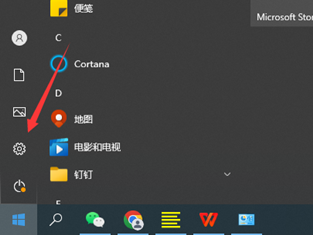
2、在Windows设置界面后能够找到搜索框,用户可以在这里直接搜索控制面板。
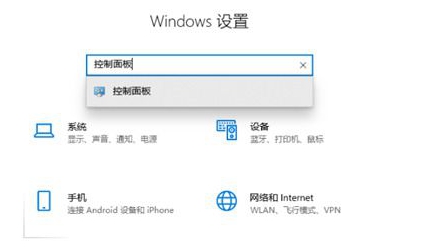
3、点击确定后系统会自动跳转到控制面板的图标,点击后就能够打开了。
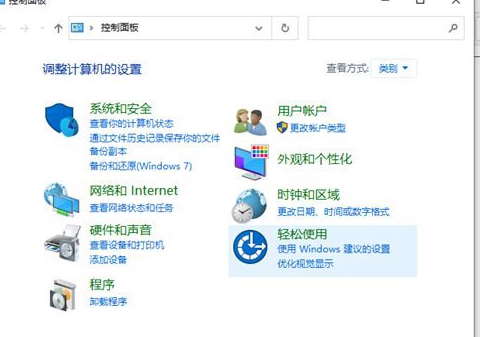
方法三
用户可以直接在键盘上同时输入win键和r键打开运行命令符,然后输入“control.exe”后点击确定就能够打开面板了。
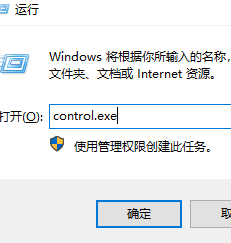
延伸阅读:笔记本不显示电源图标 | 怎么看电源信息
最新推荐
-
谷歌浏览器下载文件存储位置怎么修改

谷歌浏览器下载文件存储位置怎么修改?谷歌浏览器是一款开源的强大的浏览器,支持用户进行自定义的设置,那如果用 […]
-
火狐浏览器打不开该网页因为无法连接到服务器怎么解决

火狐浏览器打不开该网页因为无法连接到服务器怎么解决?火狐浏览器拥有强大丰富的功能,很受用户欢迎,但是有的用 […]
-
mac如何设置屏幕常亮不黑屏 mac不黑屏设置方法

mac如何设置屏幕常亮不黑屏?苹果电脑系统中很多功能也跟win系统类似,比如常用的亮度功能等,都可以通过调 […]
-
win11系统怎么和手机连接 win11连接手机功能

win11系统怎么和手机连接?在最新的win11系统中,微软提供了连接手机功能,通过win11系统与手机进 […]
-
win113d加速如何开启 win11怎么开启高性能模式

win113d加速如何开启?在电脑系统中,用户通过开启3d加速功能,可以让游戏显得更流畅,更好的展现图像效 […]
-
win10没有有效ip配置该怎么解决 Win10以太网没有有效的IP配置
win10没有有效ip配置该怎么解决?本地连接没有有效的IP配置的问题,其实是因为你的电脑无法正常获取到网 […]
热门文章
谷歌浏览器下载文件存储位置怎么修改
2火狐浏览器打不开该网页因为无法连接到服务器怎么解决
3mac如何设置屏幕常亮不黑屏 mac不黑屏设置方法
4win11系统怎么和手机连接 win11连接手机功能
5win113d加速如何开启 win11怎么开启高性能模式
6win10没有有效ip配置该怎么解决 Win10以太网没有有效的IP配置
7oppo手机允许安装未知应用在哪里设置 oppo允许安装未知来源
8win10电脑显示无法识别的usb设备怎么办 win10一直提示无法识别的usb设备
9steam加好友错误代码118解决方法
10怎么取消win10开机自检功能 win10关闭自检硬盘
随机推荐
专题工具排名 更多+





 闽公网安备 35052402000378号
闽公网安备 35052402000378号